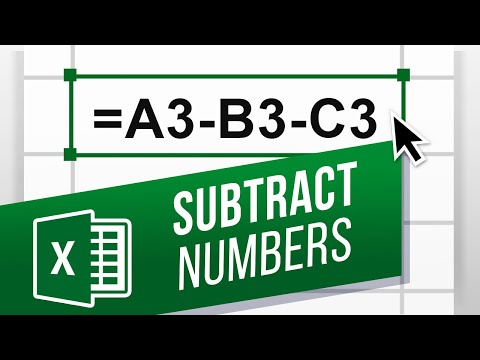Tento wikiHow vás naučí, jak pomocí iPhonu zjistit, jak bude nábytek IKEA vypadat u vás doma. Aplikace IKEA Place používá rozšířenou realitu (AR), která vám umožní uspořádat nábytek skutečné velikosti ve vašem prostoru pomocí fotoaparátu vašeho iPhonu.
Kroky

Krok 1. Otevřete IKEA Place
Je to modré a žluté logo IKEA, které se obvykle nachází na domovské obrazovce.
- Pokud jste ještě nenainstalovali IKEA Place, můžete jej získat zdarma z Obchod s aplikacemi.
- K používání této aplikace musíte mít iOS 11 nebo novější.

Krok 2. Pokračujte uvítacími obrazovkami
Pokud používáte IKEA Place poprvé, projdete si krátký návod, který vysvětluje funkce aplikace.

Krok 3. Klepnutím na OK povolíte přístup ke kameře

Krok 4. Klepněte na OK, uvidíme
Zobrazí se prohlášení o ochraně osobních údajů.

Krok 5. Přečtěte si prohlášení o ochraně osobních údajů a vyjádřete s ním souhlas
Po přečtení prohlášení budete muset klepnout na tlačítko Zpět a poté klepnout Ano, pokud souhlasíte, dělám to.

Krok 6. Klepněte na +
Nachází se ve spodní části obrazovky. Otevře se obrazovka vyhledávání.

Krok 7. Vyhledejte nábytek
Klepněte na jednu z možností na aktuální obrazovce nebo procházejte podle kategorie klepnutím na ≡ v pravém horním rohu.

Krok 8. Klepnutím na položku ji vyberte
Zobrazí se fotografie položky a její cena.
- Chcete-li uložit položku do oblíbených, klepněte na ikonu srdce v pravém dolním rohu obrazovky.
- Chcete-li zobrazit své oblíbené položky, klepněte na obrys osoby v pravém dolním rohu hledáčku fotoaparátu.

Krok 9. Klepněte na VYZKOUŠEJTE TO NA SVÉM MÍSTĚ
Tím se otevře hledáček fotoaparátu.

Krok 10. Zarovnejte část svého pokoje, kam chcete umístit nábytek, do hledáčku fotoaparátu

Krok 11. Klepněte na zatržítko
Nachází se ve spodní části obrazovky. Tím se předmět umístí do místnosti.

Krok 12. Přetáhněte položku na požadované místo

Krok 13. Otočte položku dvěma prsty, dokud nebude otočena správným směrem
Položka je nyní umístěna.
Pokračujte v přidávání nábytkového zboží, dokud svůj prostor znovu nevyzdobíte nábytkem IKEA. Poté se při procházce po místnosti dívejte dál do hledáčku fotoaparátu. Získáte představu o tom, jak bude váš pokoj vypadat, pokud jste vybrané položky skutečně zakoupili v IKEA

Krok 14. Vyhledejte náhradní položky
Pokud máte ve svém domě nábytek, který byste chtěli vyměnit, můžete si zjednodušit vyhledávání pomocí IKEA Place. Zde je postup:
- Otevřeno IKEA Place. Objeví se hledáček fotoaparátu.
- Klepněte na ikonu rozbitého čtverce v levém dolním rohu obrazovky. V levém horním rohu uvidíte ″ Klepněte na objekt, který chcete hledat ″.
- Zarovnejte v hledáčku položku, kterou chcete vyměnit (například komodu nebo postel).
- Klepnutím vyberte objekt.
- Tažením za okraje rámečku vyberte celý objekt.
- Hledání provedete klepnutím na lupu v dolní části obrazovky. Zobrazí se seznam odpovídajících výsledků.
- Klepnutím zobrazíte výsledek.
- Klepnutím na srdce uložíte položku do oblíbených.